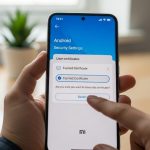¿Has descartado una notificación importante por error y ahora no sabes cómo recuperarla? Es una situación muy común. Afortunadamente, los móviles Xiaomi, Redmi y POCO, con sus sistemas MIUI y HyperOS, incluyen una función nativa que guarda un registro de todas las alertas recibidas. Descubrir cómo acceder a este historial puede ahorrarte más de un disgusto.
Este registro es una herramienta muy útil, pero a menudo se encuentra algo escondida en los menús del sistema. A continuación, se detallan los métodos más sencillos y efectivos para consultar esas notificaciones que creías perdidas para siempre, tanto a través de los ajustes del sistema como mediante un práctico atajo en tu pantalla de inicio.
¿Es necesario activar el historial de notificaciones?
Antes de poder consultar las notificaciones pasadas, es fundamental asegurarse de que la función esté habilitada en el dispositivo. Por defecto, esta opción suele venir desactivada para ahorrar recursos y espacio. Si es la primera vez que intentas acceder, lo más probable es que necesites activarla para que el móvil comience a guardar el registro.
Para activar el historial de notificaciones en tu Xiaomi, sigue estos pasos:
- Abre la aplicación de Ajustes de tu móvil.
- Desplázate y pulsa en la opción Notificaciones y Centro de control.
- Dentro de este menú, busca y selecciona Historial de notificaciones.
- En la siguiente pantalla, verás un interruptor junto a «Usar el historial de notificaciones». Actívalo.
Una vez activado, el sistema empezará a guardar todas las notificaciones que lleguen a tu dispositivo a partir de ese momento. Es importante tener claro que no podrás recuperar notificaciones recibidas antes de haber activado esta función.
Cómo ver el historial de notificaciones desde los ajustes
Una vez que la función está activa, el método más directo para consultar el registro es a través de la misma ruta de configuración. Este camino es ideal si no quieres añadir elementos extra a tu pantalla de inicio.
Los pasos son exactamente los mismos que para la activación:
- Ve a Ajustes en tu dispositivo Xiaomi.
- Entra en Notificaciones y Centro de control.
- Toca sobre Historial de notificaciones.
Al entrar, verás una lista cronológica de todas las notificaciones que han llegado a tu móvil desde que activaste la función, agrupadas por aplicación. Podrás ver el contenido de la alerta, la hora a la que llegó y la aplicación que la envió. Esta lista es especialmente útil para encontrar información de WhatsApp, correos electrónicos o alertas de sistema que hayas cerrado sin querer.
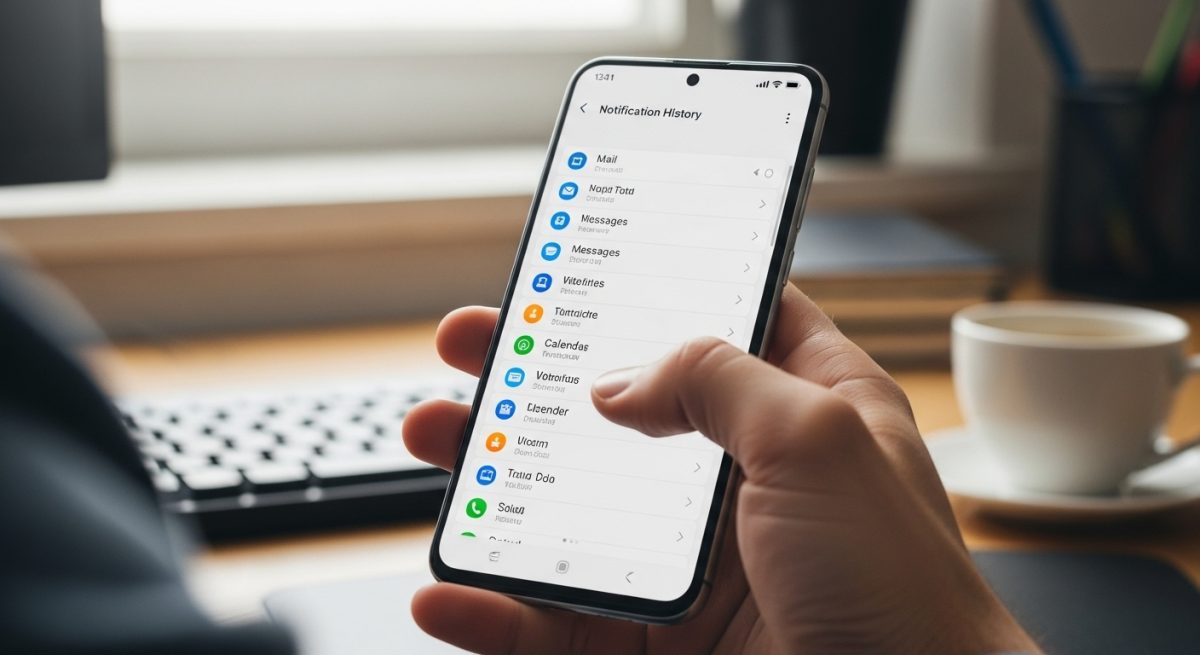
El método más rápido: crear un acceso directo en la pantalla de inicio
Si consultas el historial de notificaciones con frecuencia, acceder a través de los menús de Ajustes puede ser algo repetitivo. Afortunadamente, Android ofrece una forma mucho más rápida de llegar a este registro: creando un widget de acceso directo.
Este método utiliza un widget oculto de la propia app de Ajustes para generar un icono en tu pantalla de inicio que te llevará directamente al historial con un solo toque.
- Mantén pulsado un espacio vacío en tu pantalla de inicio hasta que aparezcan las opciones de personalización.
- Selecciona la opción Widgets.
- Busca el widget llamado Ajustes o Acceso a Ajustes. Suele tener el mismo icono que la aplicación de Ajustes.
- Arrastra este widget a un espacio libre en tu pantalla de inicio.
- Automáticamente, se abrirá una pantalla con una lista de posibles accesos directos. Desplázate hacia abajo y selecciona Registro de notificaciones.
Al instante, aparecerá un nuevo icono en tu pantalla principal con el nombre «Registro de notificaciones». A partir de ahora, cada vez que quieras consultar tus notificaciones pasadas, solo tendrás que pulsar ese icono. Este atajo es, sin duda, la forma más cómoda y eficiente de acceder a esta función.
Limitaciones del historial de notificaciones nativo
Aunque el historial de notificaciones es una herramienta muy potente, es importante conocer sus limitaciones para saber qué esperar de ella:
- Duración del registro: Generalmente, el historial solo almacena las notificaciones de las últimas 24 horas. Pasado este tiempo, las más antiguas se eliminan automáticamente.
- No todo se guarda: Algunas notificaciones de sistema o alertas de bajo prioridad podrían no aparecer en el registro.
- Interacciones no disponibles: Desde el historial solo puedes leer el contenido de la notificación. No es posible realizar acciones directas como «Responder» o «Marcar como leído». Para ello, tendrás que abrir la aplicación correspondiente.
Además, un exceso de notificaciones puede ser molesto. Si tu problema no es haber perdido una, sino recibir demasiadas, quizás te interese saber cómo quitar los anuncios de tu móvil Xiaomi para una experiencia de usuario más limpia.
Alternativas: aplicaciones de terceros para un registro más completo
Si las limitaciones de la función nativa no satisfacen tus necesidades, existen aplicaciones de terceros en la Google Play Store diseñadas específicamente para gestionar y guardar un historial de notificaciones mucho más avanzado.
Aplicaciones como Notification History Log, NotiSave o FilterBox ofrecen características adicionales:
- Historial ilimitado: Guardan un registro de notificaciones sin el límite de 24 horas.
- Búsqueda y filtros: Permiten buscar notificaciones por palabra clave, aplicación o fecha.
- Copia de seguridad: Ofrecen la posibilidad de exportar y guardar tu historial.
- Reglas personalizadas: Algunas apps permiten crear reglas para gestionar notificaciones de forma automática.
Estas herramientas son ideales para usuarios que necesitan un control exhaustivo sobre sus alertas o que, por motivos de trabajo o personales, no pueden permitirse perder ninguna notificación importante. Simplemente busca «historial de notificaciones» en la Play Store para encontrar la que mejor se adapte a tus necesidades.